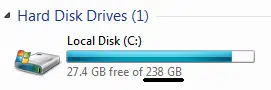Plan de l'article
- Pour replacer brièvement les choses dans leur contexte
- Pourquoi choisir un SSD sur un disque dur ?
- Les deux principaux problèmes avec les SSD :
- Ce qui nous amène à la question principale :
- « Combien de capacité de stockage ai-je besoin pour mon SSD afin de ne payer que autant que nécessaire ? ‘
- 5 Questions pour vous aider à répondre à cette question :
- 1. Est-ce que ce sera votre seul disque pour le stockage ?
- 2. Ça vous dérange d’effacer les fichiers dont vous n’avez pas besoin ?
- 3. Vos besoins de stockage vont-ils augmenter au fil des ans ? (La réponse ici est oui, très probablement)
- 4. Quelle importance accordez-vous aux performances ?
- 5. Cela vous dérange de chercher et d’attendre pour trouver où sont vos fichiers ? Vous souvenez-vous où sont vos dossiers ?
- 4 choses à garder également à l’esprit :
- 5 Questions pour vous aider à répondre à cette question :
- Mes recommandations en matière de capacité de stockage :
- Quelle marque de disque dur SSD choisir ?
Pour replacer brièvement les choses dans leur contexte
Évolution matérielle : Les disques SSD (Solid State Drive) sont désormais l’option par défaut sur presque tous les nouveaux ordinateurs !
Nous sommes à un moment merveilleux de l’histoire informatique où l’industrie informatique a mis à niveau la solution de stockage pour les ordinateurs en utilisant maintenant des disques SSD (Solid State Drives) au lieu de disques durs mécaniques (HDD) sur presque tous les nouveaux ordinateurs.
A voir aussi : Comment obtenir des informations fiables essentielles pour votre entreprise ?
Sur la gauche, un disque Solid State Drive de 2,5 pouces plus ancien, avec ses 10 puces mémoire visibles en bas. Sur la droite, un disque dur mécanique, avec son plateau rotatif visible en haut.
A lire également : Pourquoi confier la création d’un site internet à une agence web ?
Pourquoi choisir un SSD sur un disque dur ?
Par rapport aux disques durs, un SSD offre une latence inférieure, une lecture/écriture plus rapide et prend en charge plus d’E/S par seconde (opérations de sortie d’entrée). Combien est plus élevé la performance ?
Assez pour vous offrir une meilleure expérience informatique car il répond à vos entrées beaucoup plus rapidement. Votre PC se sent plus réactif, les programmes sont lancés beaucoup plus rapidement, le système d’exploitation démarre en quelques secondes et reprend presque instantanément du sommeil.
Voir la FAQ SSD pour plus de détails sur les SSD.
Ils offrent également une consommation d’énergie réduite (plus longue durée de vie de la batterie), moins de bruit, pas de vibrations, plus petite taille physique (ordinateurs plus petits), une plus grande fiabilité et une plus grande résistance aux chocs.
Autrement dit, je ne vois aucune raison de nos jours pour obtenir un ordinateur avec un disque dur, autre qu’un coût inférieur pour une capacité plus élevée. Ce coût inférieur vient au prix de tous les avantages que je viens de énumérées.
Les deux principaux problèmes avec les SSD :
1. Petites capacités de stockage disponibles :
En 2020, les capacités de stockage SSD grand public sont : 128 Go, 256 Go, 512 Go, 1 To et 2 To. 4 To est disponible sur quelques modèles SSD autonomes, tandis que Des capacités de stockage SSD de 8 To peuvent être trouvées dans les ordinateurs haut de gamme, tels que l’Apple Mac Pro.
Il existe également des SSD autonomes de 8 To disponibles pour le marché des serveurs/entreprises et nous pourrions voir certains modèles grand public plus tôt que tard.
Bien que ce soit plus que ce qui était disponible il y a 5 ans et rattrape les disques durs des ordinateurs portables, qui ont des capacités de stockage de 500 Go, 1 ou 2 To, il ne correspond toujours pas aux disques durs de bureau, qui sont disponibles dans des capacités de stockage allant jusqu’à 16 To.
Dans un monde idéal, vous obtiendrez un ordinateur avec un disque SSD de 2, 4 ou même 8 To. Cela nous amène au deuxième problème.
2. Prix plus élevé par Go :
Le Crucial BX500 est l’un des SSD avec le prix le plus bas par Go.
1 TO SSD : 0.10$/GO Les disques SSD de 1 To commencent à 100 USD, ou 0,10 USD par Go. Le prix par Go augmente avec des capacités plus petites comme 250 Go ou 500 Go, en raison de la façon dont les SSD sont fabriqué.
Voir Les meilleurs SSD pour votre argent pour les SSD que je recommande et leurs prix.
Disque dur de 2 To : 0,025 $/Go Un disque dur de 2 To peut être trouvé pour 50$ ou 0,025 USD par Go. Environ 4 fois moins que le prix par Go d’un SSD
Voir Les meilleurs disques durs internes 2,5″ et 3.5″ pour votre argent pour voir les disques durs que je recommande et leurs prix.
Les SSD sont encore plus chers, c’est pourquoi vous trouverez des ordinateurs avec des SSD avec des capacités inférieures telles que 128 Go, 256 Go et 512 Go afin de réduire le coût de l’ordinateur, compte tenu du coût du SSD.
Je veux dire, le coût de 100 $ 1 To, 200 $ 2 To, 400 $ 4 To ou 800 $ 8 To SSD va certainement augmenter le prix total de cet ordinateur que vous voulez et sera trop si tout ce que vous voulez est un ordinateur portable peu coûteux !
C’est aussi pourquoi sur certains ordinateurs, vous trouverez un combo d’un SSD de plus petite capacité et plus disque dur de capacité : vous obtenez le meilleur des deux monde, des performances élevées et une capacité de stockage élevée à un coût raisonnable.
Ce qui nous amène à la question principale :
« Combien de capacité de stockage ai-je besoin pour mon SSD afin de ne payer que autant que nécessaire ? ‘
5 Questions pour vous aider à répondre à cette question :
1. Est-ce que ce sera votre seul disque pour le stockage ?
Si c’est le cas, vous aurez certainement besoin de plus d’espace de stockage que si vous avez d’autres lecteurs pour stocker vos données. Surtout dans un ordinateur portable ou mobile, où la mise à niveau de votre SSD est impossible (soudé) ou fastidieuse (clonage du temps, échange de lecteurs, etc.).
2. Ça vous dérange d’effacer les fichiers dont vous n’avez pas besoin ?
Si vous aimez utiliser votre PC sans vous soucier de faire des nettoyages pour libérer de l’espace sur votre disque, obtenez un SSD avec une plus grande capacité alors. Si cela ne vous dérange pas de prendre le temps de nettoyer votre disque de temps en temps, vous pourrez peut-être vous en sortir avec un SSD moins cher.
3. Vos besoins de stockage vont-ils augmenter au fil des ans ? (La réponse ici est oui, très probablement)
Vous pouvez continuer à utiliser votre SSD pendant plus de 5 à 10 ans ! Vos besoins en stockage augmenteront probablement au cours de cette période, car les fichiers augmentent : les programmes et les jeux nécessitent plus d’espace pour être installés, la qualité de la vidéo et de la photo augmente et donc la taille des fichiers.
Au fil des ans, la taille des programmes et des jeux augmentera probablement.
En termes simples, vos besoins de stockage augmenteront probablement au fil du temps.
Faites-vous une faveur et pensez à obtenir un disque suffisamment grand pour stocker vos données aussi longtemps que vous envisagez d’utiliser ce lecteur. Il est plus sage de dépenser un peu plus maintenant sur un seul disque que de dépenser plus en achetant un disque plus petit maintenant et un autre à l’avenir lorsque vous avez besoin de plus d’espace de stockage.
4. Quelle importance accordez-vous aux performances ?
SSD avec une capacité de stockage trop petite et un stockage supplémentaire de autre (s) disque (s) ou stockage en ligne : Bien que vous puissiez utiliser un petit SSD avec un disque dur interne supplémentaire, un disque externe, un NAS ou un stockage en ligne (cloud) pour répondre à vos besoins de stockage, ce n’est pas la meilleure solution pour les performances.
Toutes ces solutions offriront des performances nettement inférieures, avec un débit inférieur et une latence plus élevée, par rapport à votre SSD. Ceci est parfait pour le stockage à long terme de fichiers que vous n’utilisez pas souvent, comme des photos, des vidéos et de la musique. Cela aura un impact sévère sur les performances des fichiers requis par un programme ou des fichiers sur qui vous travaillez, d’une manière qui est inacceptable à mon avis.
Est-ce acceptable pour vous ? Si le temps est de l’argent, si vous modifiez des photos, travaillez sur des vidéos (en particulier des résolutions 1080p, 4K et supérieures), travaillez avec des fichiers lourds ou des programmes exigeants ou si vous n’avez pas de patience pour les ordinateurs comme moi, avoir tous vos fichiers sur un disque de stockage SSD haute performance est idéal pour des performances cohérentes et élevées tous les le temps.
Vous voulez des performances élevées pour tout ce que vous faites ? Obtenez un SSD avec une plus grande capacité au lieu d’un disque SSD plus petit avec un autre lecteur moins performant.
Si les performances des fichiers situés sur un autre lecteur ne vous dérangent pas, vous pouvez économiser de l’espace sur votre SSD en déplaçant l’emplacement par défaut des bibliothèques Windows (Documents, Musique, Images et Vidéos) vers un autre lecteur.
5. Cela vous dérange de chercher et d’attendre pour trouver où sont vos fichiers ? Vous souvenez-vous où sont vos dossiers ?
Si vous avez vos fichiers sur plusieurs lecteurs, vous devez vous rappeler où ils se trouvent si vous en avez besoin pour une raison quelconque. Je ne sais pas pour vous, mais je n’aime pas perdre du temps à chercher des fichiers. Mon ordinateur devrait fonctionner pour moi, pas l’inverse !
Un bon permettra d’atténuer ce problème, mais il est encore plus simple de n’avoir qu’un seul lecteur pour rechercher que de rechercher à travers plusieurs lecteurs.
Avoir un seul SSD avec une capacité de stockage suffisante vous facilitera la vie lors de la recherche de fichiers : un seul disque à parcourir et des performances supérieures, de sorte que vous trouverez vos fichiers plus rapidement !
4 choses à garder également à l’esprit :
1. Les performances augmentent avec une capacité de stockage plus élevée avec le même modèle :
Un SSD de 1 To offre des performances supérieures à sa variante de 500 Go. La différence de performance entre les modèles 250 Go et 500 Go est plus grande que la différence de performance entre les modèles de 500 Go et 1 To, encore plus que la différence de performance entre les modèles 1 To et 2 To.
Donc, si vous voulez des performances encore plus élevées, vous serez mieux servi par un SSD de plus grande capacité.
2. Voulez-vous perdre votre performance ?
Bien sûr que non, non ? Pour que votre SSD fonctionne à son apogée , je recommande de laisser au moins 10% de sa capacité inutilisée. Cela laissera suffisamment d’espace pour que votre lecteur puisse écrire et lire les données de manière séquentielle lorsque cela est possible, au lieu d’avoir à écrire ou lire à différents endroits, ce qui réduit considérablement les performances.
3. Votre système d’exploitation, vos jeux et vos programmes prendront de l’espace
Le système d’exploitation (Windows ou Mac OS) nécessite 30 Go pour une installation de base avec des mises à jour. Un complément complet d’applications peut prendre 40-100 Go. De nombreux programmes que vous allez installer peuvent facilement prendre 20 Go à 80 Go au total. Certains jeux nécessitent 50 Go ou même plus !
4. GB vs Gio
Un exemple d’un SSD de 256 Go avec 238Gio disponible.
Les disques durs et SSD sont vendus avec une capacité de stockage mesurée en Go. Windows affichera votre capacité SSD en Gio, une unité de mesure légèrement différente.
GB (Gigabyte) et GiB (Gibibyte) sont deux données numériques différentes échelles de stockage définies par la Commission électrotechnique internationale (CEI).
GiB est la base 2, GB est la base 10.
- GiB = 2 à la 30e puissance (1 073 741 824) octets (base 2)
- Go = 10 à la 9e puissance (1 000 000 000) octets (base 10)
Il suffit de mettre 1 Go = 0,931323 Gio
— Un SSD de 128 Go aura 119Gio disponible sous Windows. — 256 Go = 238Gio — 512 Go = 477Gio — 1024Go = 954GiB
Ce sont des estimations approximatives, les chiffres réels peuvent varier.
Capacités de stockage SSD courantes et ce que vous pouvez faire avec eux :
- 30/32GB : ÉVITEZ ! Trop petit pour Windows 10 avec des mises à jour
- 60/64 GO : Installez le système d’exploitation et quelques programmes légers. Mauvais limité localement, vous devrez compter sur le streaming, le stockage en ligne et/ou un autre lecteur.
- 120/128 GO : Installez le système d’exploitation et quelques programmes ou jeux. Très limité localement, vous devez aimer devra compter sur le streaming, le stockage en ligne et/ou un autre lecteur.
- 250/256GO : Installez le système d’exploitation et certains programmes/jeux. Un stockage limité localement, un stockage en ligne ou un autre disque pour un stockage supplémentaire est généralement indispensable.
- 500/512 GO : Installez le système d’exploitation, les programmes, certains jeux. Pas idéal si vous avez beaucoup de médias, surtout en haute résolution. La plupart des joueurs voudront un 2ème trajet.
- 1 TO : Installez de nombreux programmes, jeux. Un autre disque pour le stockage supplémentaire est nécessaire si vous avez beaucoup de fichiers lourds et/ou de jeux.
- 2 TO : Une bonne option si votre SSD est votre seul lecteur et ont de nombreux programmes, jeux et ou fichiers lourds. Un autre disque pour le stockage supplémentaire peut être nécessaire si vous avez beaucoup de fichiers lourds et/ou de jeux.
- 4 TO : Une solution à peu près sans souci pour toute personne en dehors des personnes qui ont beaucoup de fichiers volumineux à stocker, tels que Creative Pros
L’Intel 660p, qui a réduit les prix des disques PCIe NVMe M.2 plus performants.
Mes recommandations en matière de capacité de stockage :
En réalité, tout le monde a des besoins différents. Quelqu’un qui navigue uniquement sur le Web et regarde Netflix n’a pas besoin d’autant de stockage qu’un joueur ou un professionnel qui effectue le montage vidéo.
Cela dit, voici quelques lignes directrices :
— 128 Go est correct si tout ce que vous faites est de naviguer sur le Web, regardez Netflix, écoutez Spotify. En d’autres termes, presque tout est diffusé en continu en ligne, ce qui ne nécessite pas beaucoup de capacité de stockage locale.
— 256Go serait bien pour l’étudiant moyen, mais pas pour un joueur, à moins que vous ne soyez d’accord avec un disque dur comme disque secondaire pour stocker vos jeux.
— 512GB est un meilleur choix , vous n’aurez pas à vous soucier autant de manquer d’espace, ni de vous soucier autant de nécessiter un et vous obtiendrez des performances supérieures. Le minimum que je recommanderais pour les joueurs qui veulent une quantité décente de jeux installés sur leur SSD, mais c’est toujours une bonne idée d’avoir un disque dur comme disque secondaire pour stocker plus de jeux, peut-être les plus anciens qui ne prennent pas autant de temps à charger. Bon point de départ pour un Creative Pro, mais encore une fois, avec un disque secondaire, pour un stockage à long terme.
— 1 To c’est bon. Assez pour la plupart des joueurs, quantité décente d’espace pour les photographes, ne durera toujours pas si longtemps si vous faites le montage vidéo, 3D cependant. Encore une fois, Creative Pros voudra disposer d’un disque secondaire pour un stockage supplémentaire.
— 2 To c’est génial
— 4 To c’est beaucoup de stockage et devrait satisfaire la grande majorité des joueurs. Assez pour la plupart des photographes, un meilleur choix pour le montage vidéo, 3D etc. Creative Pros peut vouloir un disque secondaire pour un stockage supplémentaire. pour l’utilisateur moyen. Probablement exagéré à moins d’être un Creative Pro, utiliser votre ordinateur pour le travail, avoir une grande collection de musique sans perte, vidéos, photos haute résolution, etc.
« OK, je sais combien de capacité de stockage j’ai besoin pour mon SSD ! ‘ Avez-vous des recommandations pour savoir quel SSD acheter ?
Apprenez de mon expérience en utilisant un SSD 256 Go et un disque dur externe USB 3.0 de 4 To J’utilise un ordinateur portable comme ordinateur principal pour travailler sur Hardware Revolution et pour mes projets de photographie.
Mon ordinateur portable dispose de 256 Go de stockage SSD et il est complété par un disque dur externe de 4 To.
Sur ce SSD 256 Go, 238GiB peut utiliser. — Windows utilise 25.1GiB. — Les programmes utilisent 17.9GiB. — Les dossiers Utilisateurs (musique, photos, téléchargements) utilisent 120GiB. — Autres fichiers prennent environ 47,6GiB
Le SSD de mon ordinateur portable dispose de 27,4Gib d’espace libre, légèrement plus de 10%. J’essaie de garder au moins 25 Go libre pour une performance.
Je suis presque hors de l’espace que je veux utiliser.
J’ai peu d’espace, mais je suis un peu à faire un nettoyage et c’est juste assez pour que je travaille confortablement.
Vous voyez, une grande partie de l’espace de stockage que j’utilise est pour les photos que je post-traitement dans Adobe Photoshop Lightroom, avec mes fichiers RAW d’appareil photo numérique 24MP qui prennent 25 Mo chacun. 40 photos prennent 1 Go, 400 photos prennent 10 Go. Donc, il s’additionne très rapidement.
Au fur et à mesure que je traite mes photos, je supprime les images pour lesquelles je n’ai aucune utilité. Lorsque j’ai fini de traiter les images, je les déplace sur mon disque dur externe USB 3.0 4 To pour un stockage à long terme. Je suis bloqué dans mes photoshoots, donc j’ai beaucoup d’images sur mon ordinateur en attendant d’être traitées ou transférées sur le disque externe, d’où pourquoi je suis un peu serré dans l’espace pour le moment.
J’utilise Netflix avec un Chromecast sur mon salon HDTV et Spotify pour la musique.
J’ai aussi une collection de Films/émissions de télévision sur le disque dur externe. La musique locale est sur une carte SD de 128 Go que je laisse branchée sur mon ordinateur portable. Dans les deux cas, j’ai rarement besoin d’y accéder, Netflix et Spotify font le travail très bien la plupart du temps. En outre, je n’ai tout simplement pas l’espace sur mon SSD pour les stocker tous localement.
C’est une bonne solution pour moi. Mon ordinateur portable est fourni avec 256 Go de stockage SSD. Pendant longtemps, j’ai envisagé d’échanger les deux SSD 128 Go pour des modèles de plus grande capacité, mais à la fin, le combo d’un SSD 256 Go avec un disque dur externe a fait le travail très bien et j’ai eu du mal à justifier dépenser de l’argent sur un ordinateur portable vieillissant. Cela pourrait aussi bien économiser pour acheter un ordinateur portable 8 cœurs sur la route.
Aujourd’hui, je pouvais obtenir un ordinateur portable avec un SSD 512 Go ou 1 To pour ce prix que j’ai payé pour mon ordinateur portable il y a 4 ans. J’apprécierais 512 Go ou 1 To de stockage, il me permettrait d’avoir plus de photos, ma collection complète de musique et quelques films/séries TV.
1To serait génial ; je n’aurais pas à m’inquiéter de manquer de pendant une longue période, j’aurais toutes mes photos pour les projets actuels, la musique et les vidéos sur un seul lecteur et n’aurais pas besoin de transférer des fichiers sur une base régulière, sauf pour archiver/sauvegarder des projets photo plus anciens.
Si j’avais su à l’époque quand je sais maintenant, j’aurais économisé un peu plus longtemps et aurais obtenu le modèle de 512 Go à la place.
C’est pourquoi je dis qu’il vaut mieux dépenser un peu plus maintenant que d’économiser un peu à court terme, mais être coincé à dépenser plus à l’avenir pour avoir suffisamment de stockage pour répondre à vos besoins..
Quelle marque de disque dur SSD choisir ?
Si vous m’avez lu avec attention et que vous vous dites qu’un disque dur SSD serait idéal, vous avez probablement déjà une petite idée des performances et de la capacité que vous aimeriez avoir. Oui mais voilà, une dernière question se pose, celle de la marque. Transcend, Western Digital, Seagate, Toshiba, Kingston, Integral Europe, Samsung… La concurrence est rude et les offres sont presque trop nombreuses !
Alors qu’en est-il ? Y-a-t-il une marque à préférer, quitte à payer un peu plus cher ? La réponse va probablement vous surprendre mais à mon avis, toutes les marques se valent un peu. A une condition cependant : bien lire les descriptifs et ne pas s’arrêter à la capacité de stockage. En effet, si l’on compare avec soin les caractéristiques principales (stockage, temps de lecture et d’écriture, type de port…) On ne peut pas avoir de mauvaise surprise ! Les chiffres ne mentent pas. Rapidement, on constate que les meilleures offres selon nos besoins peuvent nous amener à opter pour une marque, qui, un peu par hasard, propose le produit idéal un peu moins cher que les autres. Attention cependant à la garantie, qui elle peut varier.